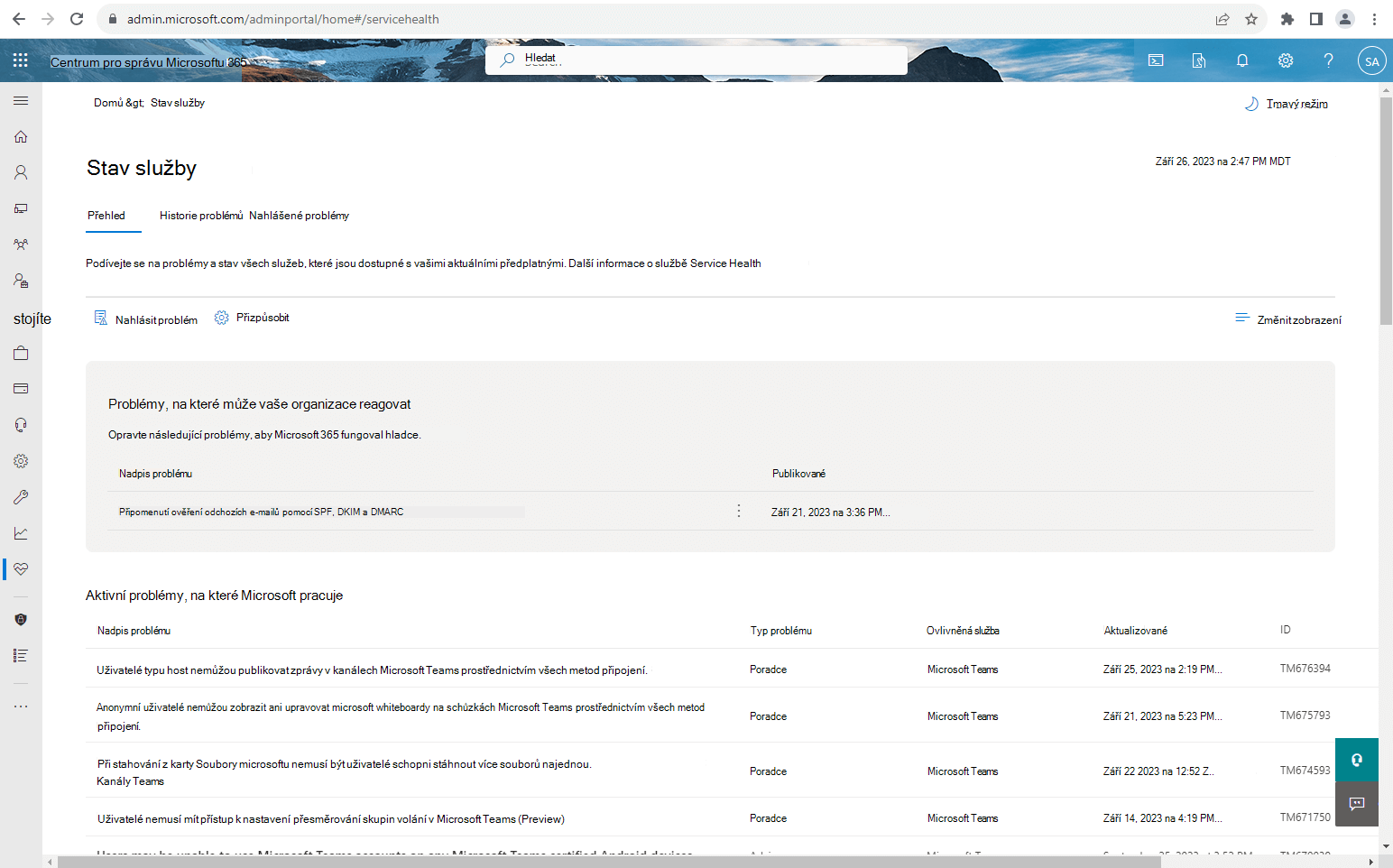Jak zkontrolovat stav služby Microsoft 365
Stav služeb Microsoftu, včetně služeb Office na webu, Microsoft Teams, Exchange Online a Microsoft Dynamics 365, můžete zobrazit na stránce Stav služby v Centrum pro správu Microsoftu 365. If you are experiencing problems with a cloud service, you can check the service health to determine whether this is a known issue with a resolution in progress before you call support or spend time troubleshooting.
Pokud se nemůžete přihlásit k Centru pro správu, můžete pomocí stránky stavu služby zkontrolovat známé problémy, které vám brání v přihlášení k vašemu tenantovi. Také se zaregistrujte a sledujte nás na @MSFT365status na X (Twitter), abyste viděli informace o určitých událostech.
Kontrola stavu služby
Přejděte na Centrum pro správu Microsoftu 365 na adrese https://admin.microsoft.coma přihlaste se pomocí účtu správce.
Poznámka
Lidé, kteří mají přiřazenou roli globálního správce, můžou zobrazit stav služby a také osoby přiřazené k jiným rolím správce, jako je správce podpory služeb a správce helpdesku. Další informace o rolích, které můžou zobrazit stav služby, najdete v tématu Informace o rolích správců.
Pokud chcete zobrazit stav služby, přejděte v levém navigačním panelu Centra pro správu na Stav>Stav služby nebo vyberte kartu Stav služby na řídicím panelu Domů. Karta řídicího panelu označuje, jestli došlo k problému s aktivní službou, a odkazuje na podrobnou Stav služby stránku.
Na stránce Stav služby se stav každé cloudové služby zobrazuje ve formátu tabulky.
Karta Přehled (výchozí zobrazení) zobrazuje všechny služby, jejich aktuální stav a všechny aktivní incidenty nebo poradce. Ikona a stav ve sloupci Stav označují stav jednotlivých služeb.
Oddíl Problémy, na které může vaše organizace reagovat , obsahuje seznam všech problémů zjištěných ve vašem prostředí, které vyžadují vaši akci. Pokud ve vašem prostředí nejsou žádné problémy, které by potřebovaly akci, nebude tato část viditelná.
Část Aktivní problémy, na které Microsoft pracuje , obsahuje seznam aktivních incidentů a rad, na jejich řešení microsoftu pracuje.
Karta Historie problémů zobrazuje všechny incidenty a rady, které byly vyřešeny během posledních sedmi nebo 30 dnů.
Pokud máte problém se službou Microsoft 365 a nevidíte ji na stránce Stav služby, řekněte nám o tom tak, že vyberete Nahlásit problém a vyplníte krátký formulář. Podíváme se na související data a sestavy z jiných organizací, abychom zjistili, jak je problém rozšířený a jestli vznikl v naší službě. Pokud ano, přidáme ho jako nový incident nebo radu na stránce Stav služby, kde můžete sledovat jeho řešení. Na kartě Nahlášené problémy se zobrazí všechny problémy, které váš tenant nahlásil z tohoto formuláře, a stav.
Pokud chcete přizpůsobit zobrazení služeb, které se zobrazují na řídicím panelu, vyberte Přizpůsobit > vlastní zobrazení a zrušte zaškrtnutí políček u služeb, které chcete vyfiltrovat ze zobrazení Stav služby řídicího panelu. Ujistěte se, že je zaškrtnuté políčko pro každou službu, kterou chcete monitorovat.
Pokud se chcete zaregistrovat k e-mailovým oznámením o nových incidentech, které mají vliv na vašeho tenanta, a změny stavu aktivního incidentu, vyberte Přizpůsobit > Email, vyberte Poslat mi e-mailová oznámení o stavu služby a pak zadejte:
- Až dvě e-mailové adresy.
- Jestli chcete oznámení o incidentech nebo informačních zpravodajích
- Služby, pro které chcete oznámení
Můžete se také přihlásit k odběru e-mailových oznámení pro jednotlivé události místo každé události pro službu. Uděláte to tak, že vyberete aktivní problém, pro který chcete dostávat aktualizace e-mailových oznámení, vyberte Spravovat oznámení pro tento problém a pak zadejte:
- Až dvě e-mailové adresy.
Poznámka
Každý správce může mít nastavené předvolby a výše uvedený limit dvou e-mailových adres je na účet správce.
Tip
K zobrazení Stav služby můžete použít také aplikaci Správa Microsoftu 365 na mobilním zařízení, což je skvělý způsob, jak si udržet aktuální informace o nabízených oznámeních.
Zobrazení podrobností o publikovaném problému se stavem služby
V části Aktivní problémy, na které Microsoft pracuje , vyberte název problému a podívejte se na stránku s podrobnostmi o problému. Tato stránka zobrazuje další informace o problému, včetně informačního kanálu všech zpráv publikovaných během práce na řešení.
Shrnutí doporučení nebo incidentu obsahuje následující informace:
- Název – shrnutí problému.
- ID – číselný identifikátor problému.
- Poslední aktualizace – čas poslední aktualizace zprávy o stavu služby.
- Odhadovaný čas spuštění – odhadovaný čas, kdy problém začal.
- Ovlivněné služby – názvy ovlivněných služeb.
- Typ problému – závažnost problému (incident nebo poradce).
- Původ problému – označuje, jestli se problém objevil v Microsoftu nebo ve vašem prostředí.
- Stav – aktuální stav problému.
- Dopad na uživatele – stručný popis dopadu tohoto problému na koncového uživatele.
- Vše Aktualizace – často zveřejňujeme zprávy, abychom vám dali vědět, jak postupujeme při používání řešení.
Překlad podrobností o stavu služby
K automatickému zobrazení zpráv v preferovaném jazyce používáme strojový překlad. Další informace o tom, jak nastavit jazyk, najdete v článku Překlad jazyka na stránce Stav služby.
Definice
Ve většině případů se služby budou zobrazovat jako v pořádku bez dalších informací. Když budou se službou problémy, označí jako doporučení nebo incident a zobrazí se aktuální stav.
Tip
Události plánované údržby se ve stavu služby nezobrazují. Ty můžete sledovat tak, že budete sledovat aktuální stav v Centru zpráv. Když si vyfiltrujete zprávy podle Plánu na změnu, zjistíte, kdy má ke změně dojít, k jaké změně konkrétně dojde a jak se na ni připravit. Další podrobnosti najdete v centru zpráv v Microsoftu 365 .
Incidenty a doporučení
| Ikonu | Popis |
|---|---|
 |
Pokud je u služby zobrazené doporučení, víme o problému, který má vliv na některé uživatele, ale služba je stále dostupná. V doporučení je často alternativní řešení problému a problém může být občasný nebo je jeho dopad na uživatele a rozsah omezený. |
 |
Pokud je u služby zobrazený aktivní incident, jde o závažný problém a služba nebo její hlavní část je nedostupná. Uživatelům například nemusí jít posílat a přijímat e-maily nebo se přihlásit. Incidenty budou mít znatelný dopad na uživatele. Pokud probíhá řešení incidentu, budeme v řídicím panelu stavu služeb poskytovat aktuální informace o šetření, krocích ke zmírnění dopadů a potvrzení vyřešení. |
Definice stavů
| Stav | Vysvětlení |
|---|---|
| Vyšetřování | Víme o potenciálním problému a shromažďujeme více informací o tom, co se děje a jaký by to mělo dopad. |
| Snížení úrovně služeb | Potvrdili jsme, že existuje problém, který může mít vliv na používání služby nebo funkce. Tento stav se může zobrazit, pokud je služba pomalejší než obvykle, dochází k občasným přerušením poskytování služby nebo třeba nefunguje nějaká funkce. |
| Přerušení poskytování služeb | Tento stav se zobrazí, pokud zjistíme, že problém ovlivňuje možnost uživatelů pracovat se službou. V takovém případě je problém značný a dá se konzistentně reprodukovat. |
| Obnovování služby | Zjistili jsme příčinu problému, víme, jak situaci napravit, a aktuálně pracujeme na opětovném zprovoznění služby. |
| Rozšířené obnovení | Tento stav označuje, že probíhá oprava, která obnoví službu pro většinu uživatelů, ale bude trvat delší dobu, než se dostane do všech ovlivněných systémů. Tento stav se může zobrazit také v případě, že jsme provedli dočasnou opravu za účelem snížení dopadu, než budeme moct použít trvalé řešení. |
| Pozastavené prověřování | Pokud je výsledkem našeho podrobného prověřování potenciálního problému žádost o další informace od zákazníků, abychom mohli pátrat dál, zobrazí se tento stav. Pokud od vás budeme potřebovat nějakou akci, dáme vám vědět, jaká data nebo protokoly potřebujeme. |
| Dostupnost služby obnovena | Potvrdili jsme, že opravná akce vyřešila příčinu problému a služba je obnovená do bezvadného stavu. Pokud chcete zjistit, co se stalo, podívejte se na podrobnosti o problému. |
| Falešně pozitivní | Po podrobném šetření jsme potvrdili, že služba je v pořádku a funguje podle návrhu. Nebyl zjištěn žádný dopad na službu nebo příčina incidentu vznikla mimo službu. Incidenty a informační zpravodaje s tímto stavem se zobrazují v zobrazení historie, dokud nevyprší jejich platnost (po uplynutí časového období uvedeného v posledním příspěvku pro danou událost). |
| Publikovaná sestava po incidentu | Publikovali jsme zprávu post incidentu pro konkrétní problém, která obsahuje informace o původní příčině a další kroky, které zajistí, aby se podobný problém neopakuje. |
Typy příspěvků zpráv
| Typ | Vysvětlení |
|---|---|
| Rychlá aktualizace | Krátké a časté přírůstkové aktualizace pro incidenty s širokým dopadem, které jsou dostupné všem zákazníkům. |
| Další podrobnosti | Tyto další příspěvky budou poskytovat podrobnější technické podrobnosti a podrobnosti řešení, které vám poskytnou lepší přehled o řešení incidentů. To je k dispozici pro tenanty, kteří splňují stejné požadavky jako pro monitorování Exchange Online. |
Historie
Stav služby umožňuje podívat se na váš aktuální stav a zobrazit historii všech informačních zpravodajů a incidentů služeb, které ovlivnily vašeho tenanta v posledních 30 dnech. Pokud chcete zobrazit předchozí stav všech služeb, vyberte Zobrazení historie .
Další informace o našem závazku k provozuschopnosti najdete v článku Transparentní operace od Microsoftu 365.
Překlad jazyka pro stránku Stav služby
Stav služby příspěvky jsou napsané v angličtině kvůli včasnosti informací, které zveřejňujeme, ale můžou se automaticky zobrazovat v jazyce určeném vaším osobním jazykem nastavení pro Microsoft 365. Pokud nastavíte preferovaný jazyk na cokoli jiného než angličtinu, uvidíte na stránce Stav služby možnost automatického překladu příspěvků. Zprávy se strojově překládají do preferovaného jazyka, což znamená, že překlad provedl počítač. Než budete moct zvolit nastavení jazyka, musíte nastavit preferovaný jazyk. Pokud je váš jazyk nastavený na angličtinu, nezobrazí se žádné možnosti překladu. Nemůžete určit preferovaný jazyk pro ostatní, každý uživatel musí toto nastavení změnit sám.
Než budete moct zvolit nastavení jazyka, musíte nastavit preferovaný jazyk. Pokud je váš jazyk nastavený na angličtinu, nezobrazí se žádné možnosti překladu. Nemůžete určit preferovaný jazyk pro ostatní, každý uživatel musí toto nastavení změnit sám.
Nastavení upřednostňovaného jazyka
Přejděte na Centrum pro správu Microsoftu 365 https://admin.microsoft.comnebo domovskou stránku a vyberte ikonu nastavení v pravém horním rohu stránky.
V části Jazyk a časové pásmo vyberte Zobrazit vše a zobrazte dostupné možnosti. V rozevírací nabídce vyberte požadovaný jazyk a pak vyberte Uložit. Microsoft 365 se pokusí aktualizovat a zobrazit nový jazyk. Pokud k tomu nedojde hned nebo pokud se zdá, že to trvá moc dlouho, můžete aktualizovat zobrazení v prohlížeči nebo se odhlásit a pak se znovu přihlásit.
Strojový překlad na řídicím panelu Stav služby
Pokud preferovaný jazyk není nastavený na angličtinu, je k dispozici možnost přeložit příspěvek do vašeho jazyka.
Pokud chcete nastavit Stav služby příspěvky tak, aby se automaticky strojově přeložily a zobrazovaly ve vašem preferovaném jazyce, přejděte na řídicí panel Stav služby > stavu. Zobrazí se tlačítko pro zapnutí nebo vypnutí automatického překladu. Když je toto nastavení vypnuté, zobrazují se příspěvky v angličtině. Když je toto nastavení zapnuté, zobrazují se zprávy ve vašem upřednostňovaném jazyce. Nastavení, které zvolíte, se zachová pro každou návštěvu.
Můžete také přepínat mezi zobrazením podrobností o konkrétním problému v angličtině a upřednostňovaným jazykem na stránce s podrobnostmi o problému, která se zobrazí po kliknutí na název problému.
Související témata
Váš názor
Připravujeme: V průběhu roku 2024 budeme postupně vyřazovat problémy z GitHub coby mechanismus zpětné vazby pro obsah a nahrazovat ho novým systémem zpětné vazby. Další informace naleznete v tématu: https://aka.ms/ContentUserFeedback.
Odeslat a zobrazit názory pro